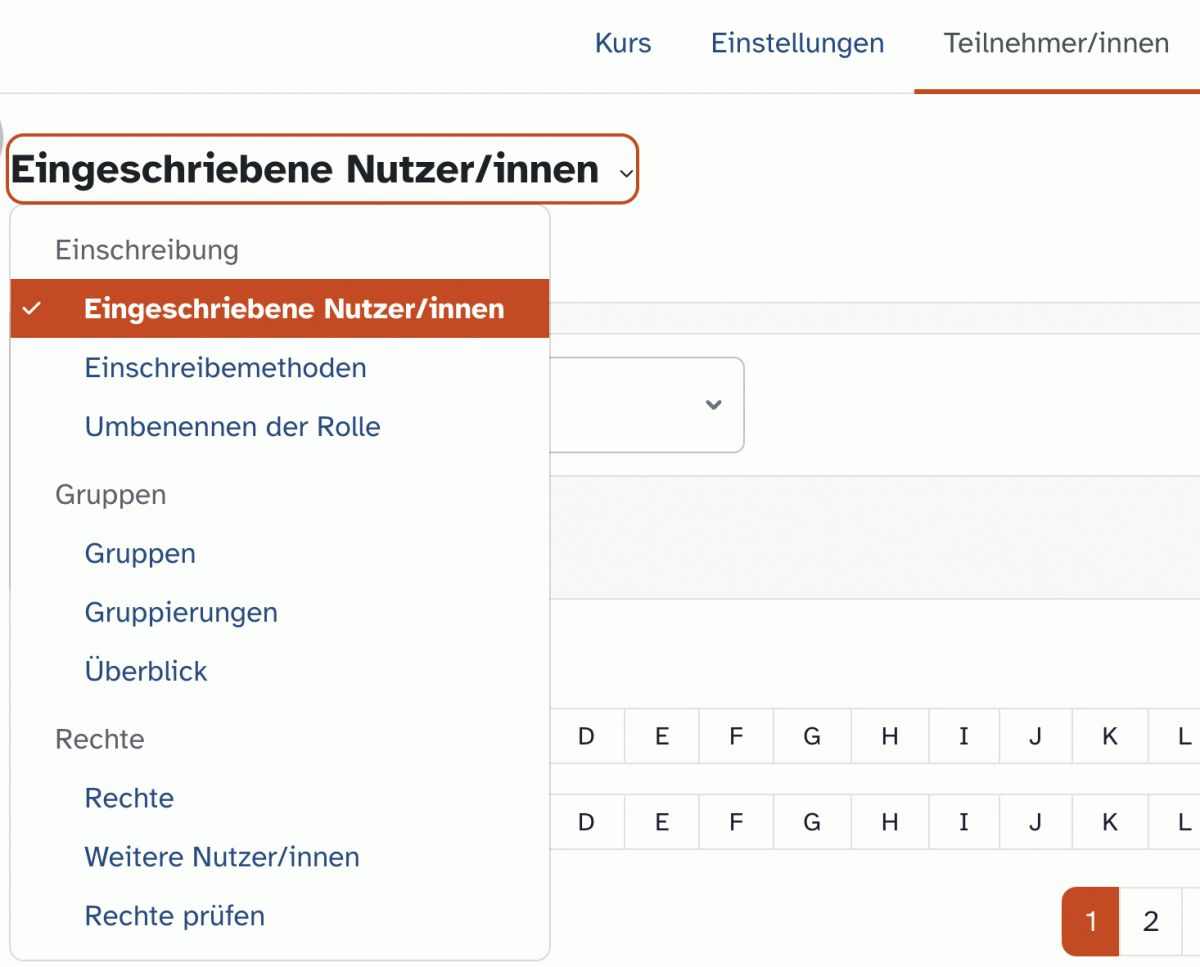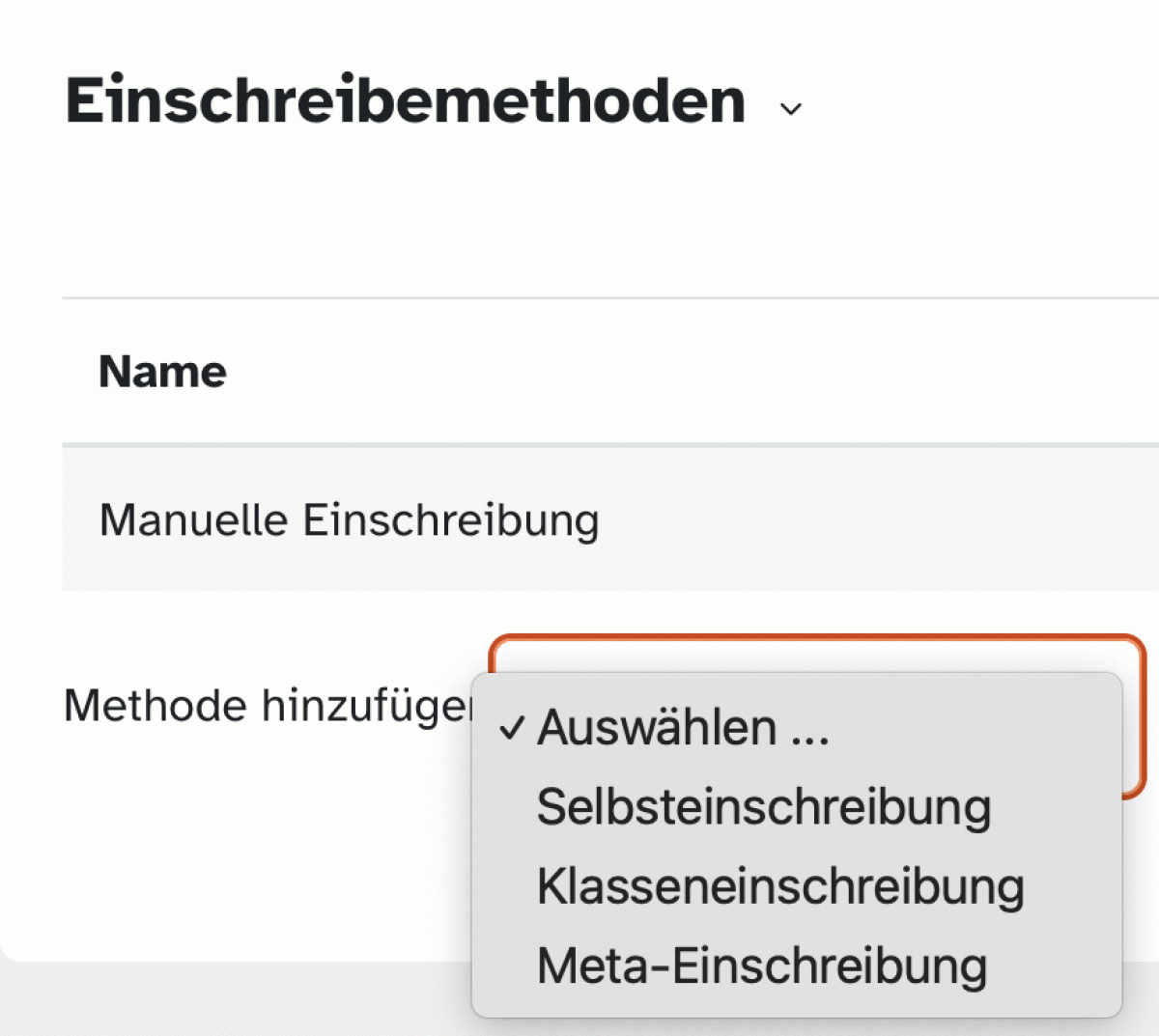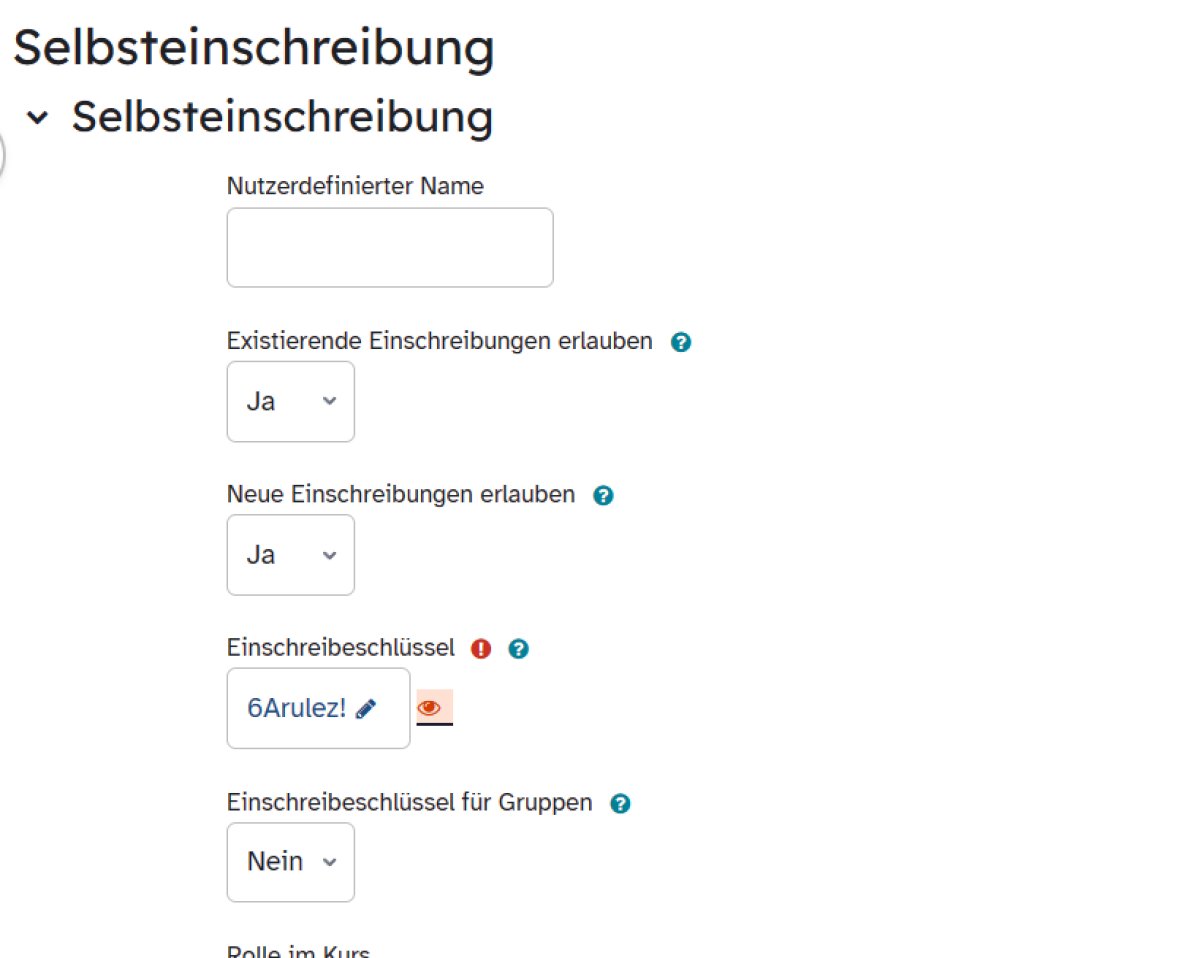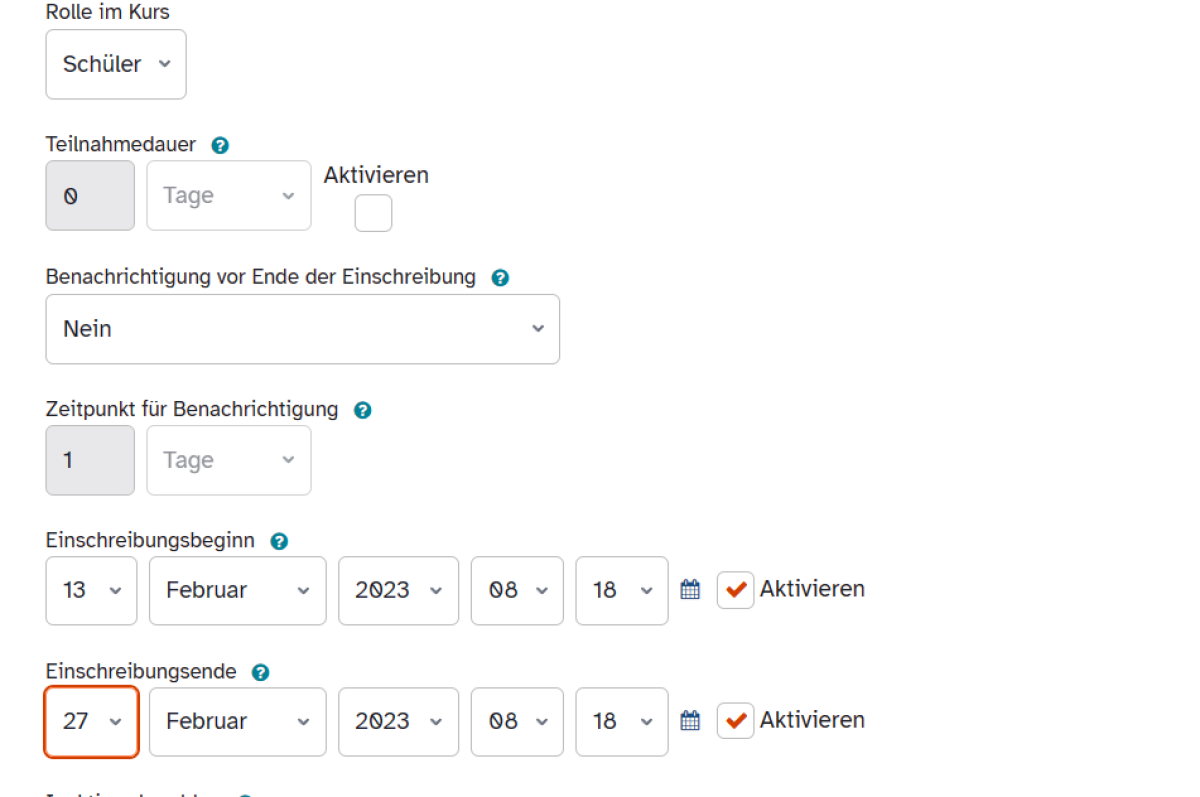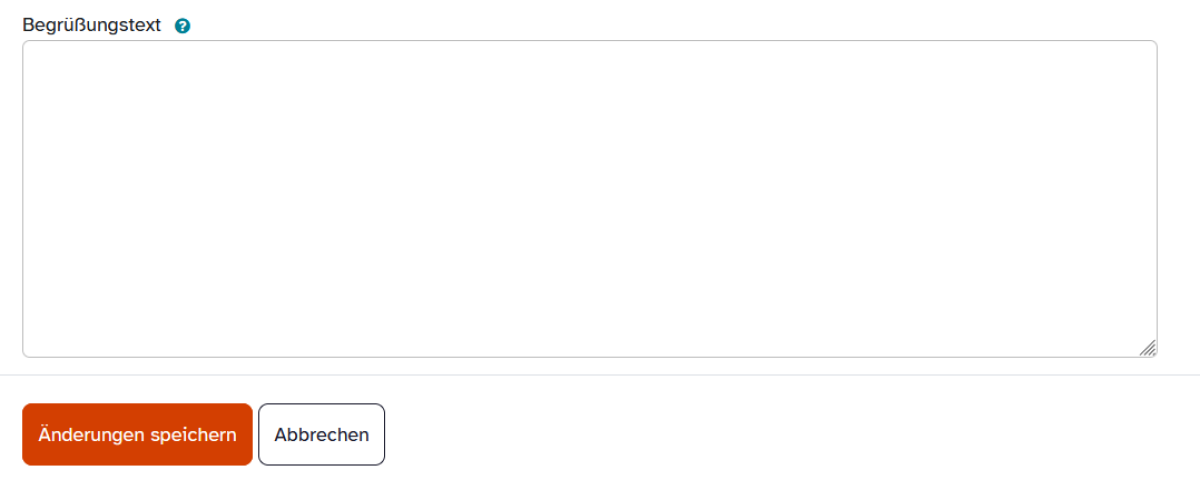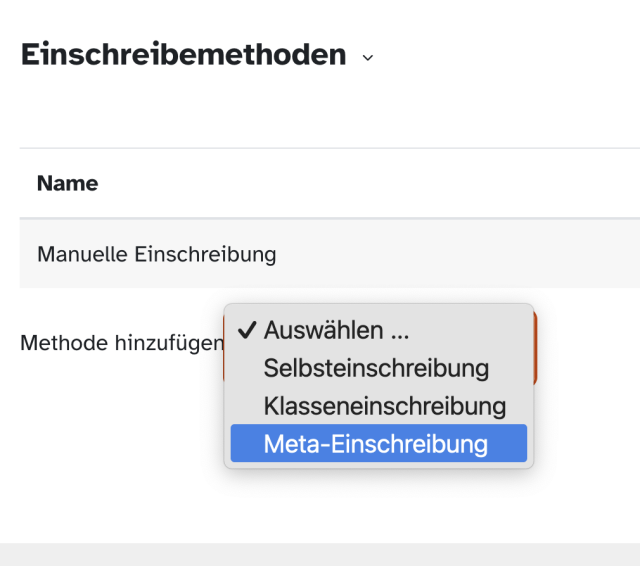Selbsteinschreibung einrichten
Sie möchten, dass sich Teilnehmende selbst in Ihren Kurs einschreiben? Indem Sie einen Einschreibeschlüssel erzeugen geht das ganz leicht. Hier erfahren Sie alle dafür notwendigen Schritte.
Klicken Sie auf der Seite Meine Kurse auf den gewünschten Kurs und klicken Sie in der sekundären Navigationsleiste auf die Schaltfläche Teilnehmer/innen.
Es erscheint eine Seite mit einem Drop-down-Menü, auf dem die Option Eingeschriebene Nutzer/innen vorausgewählt ist. Klicken Sie den Button Eingeschriebene Nutzer/innen und wählen Sie die Option Einschreibemethoden, um eine Übersicht über die im Kurs gängigen Praktiken der Einschreibung zu erhalten.
Im sich nun öffnenden Menü steht Ihnen eine Reihe von Anpassungsmöglichkeiten zur Verfügung.
Verpflichtend füllen Sie jedoch lediglich das Feld Einschreibeschlüssel mit einem frei von Ihnen gewählten Passwort aus. Achten Sie hierbei darauf, ein sicheres, einprägsames Kennwort zu wählen.
Sollte Ihnen dieses nach einem gewissen Zeitraum entfallen sein, klicken Sie auf das Auge-Symbol neben dem Eingabefeld, um den Schlüssel im Klartext zu sehen.
In den darunterliegenden Feldern lassen sich eine Reihe von zusätzlichen Optionen bestimmen.
So definieren Sie beispielsweise mit dem Einschreibeschlüssel auch eine Rolle im Kurs für Einschreibende, der standardisiert auf Schüler festgelegt ist. Falls die Teilnehmenden aus didaktischen Gründen selbständig Aktivitäten erstellen, oder Sie zusätzliche Lehrkräfte in Ihren Kurs aufnehmen wollen, wählen Sie dementsprechend in diesem Feld die Rolle Autor oder Lehrer.
Beachten Sie hierbei, dass die Rolle Lehrer sämtliche Veränderungsrechte an Ihrem Kurs besitzt. Die Rolle Autor ermöglicht das Erstellen und Löschen von Kursinhalten. Grundsätzliche Einstellungen können jedoch nicht geändert werden.
Wählen Sie anschließend optional in den Feldern Einschreibungsbeginn und Einschreibungsende einen Zeitraum für die Registrierung in Ihrem Kurs und aktivieren Sie diesen mit einem jeweiligen Klick in das leere Feld neben Aktivieren.
Im Feld Begrüßungstext ist es zusätzlich möglich, der Lerngruppe eine kleine Nachricht zu hinterlassen, die nach der Selbsteinschreibung im Kurs erscheint. Tippen Sie diese hierfür in das darunter liegende Feld. Scrollen Sie abschließend zum Seitenende und klicken Sie auf den Button Methode hinzufügen.
Sie können nun Ihrer Lerngruppe den Link zu Ihrem mebis Kurs und den dazugehörigen Einschreibungsschlüssel mitteilen.
Diese Methode stellt die einzige Möglichkeit dar, Lehrkräfte und Lernende anderer Schulen in den eigenen Kurs aufzunehmen, sowie auch als nicht-ByCS-Admin die Lehrerrolle zu vergeben.